Sadržaj:
Windows 10
Još tokom instalacije Windows 10, kada operativni sistem uspostavlja vezu sa internetom, vreme se automatski postavlja u zavisnosti od regiona i vremenske zone koju je korisnik odabrao. Tokom korišćenja OS-a može biti potrebno promeniti vreme — obično kada iz nekog razloga nije došlo do prelaska na zimsko ili letnje vreme ili kada ste promenili mesto stanovanja i sada živite u drugoj vremenskoj zoni. Biće potrebno da se obratite ugrađenom meniju i ispravite podešavanja u skladu sa svojim potrebama.
Više informacija: Promena vremena u OS Windows 10
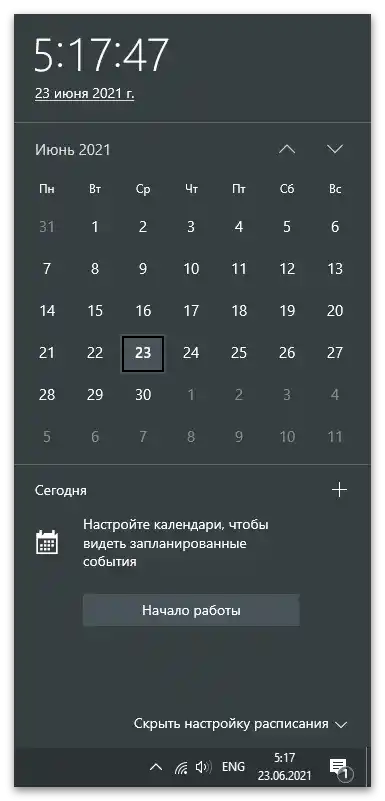
Windows 7
Sa Windows 7 situacija je malo drugačija, pošto ovde Microsoft koristi druge servere za sinhronizaciju, a takođe se razlikuje i izgled menija gde se podešavaju korisnička podešavanja. Hajde da razmotrimo tri dostupna metoda za promenu vremena u "sedmici", a vi izaberite onaj koji vam najviše odgovara.
Metod 1: Meni "Datum i vreme"
"Kontrolna tabla" — posebno aplikacija u Windows 7, preko koje se prelazi u različite menije sa podešavanjima. Jedan od njih se zove "Datum i vreme" i već se može razumeti koje se opcije u njemu uređuju.Za ručnu promenu vremena putem ovog menija izvršite sledeće radnje:
- Otvorite "Start" i na desnoj strani panela izaberite stavku "Kontrolna tabla".
- Među listom svih ikona pronađite "Datum i vreme" i kliknite na njega.
- Na kartici "Datum i vreme" pritisnite dugme "Promeni datum i vreme". Ako treba da promenite samo vremensku zonu, koristite dugme ispod.
- Pojaviće se novi prozor u kojem možete sami postaviti bilo koji datum i vreme sa preciznošću do sekunde.
- Ako u ovom prozoru kliknete na link "Promena podešavanja kalendara", otvoriće se još jedan prozor sa podešavanjima, u kojem se menja format prikazivanja trenutnog datuma.
- Vratite se u glavni meni "Datum i vreme" i aktivirajte dodatne satove, ako želite da na ekranu odmah vidite više vremenskih zona. Podešavanje ove funkcije nije složeno, sve je jasno na intuitivnom nivou, pa se nećemo zadržavati na tome.
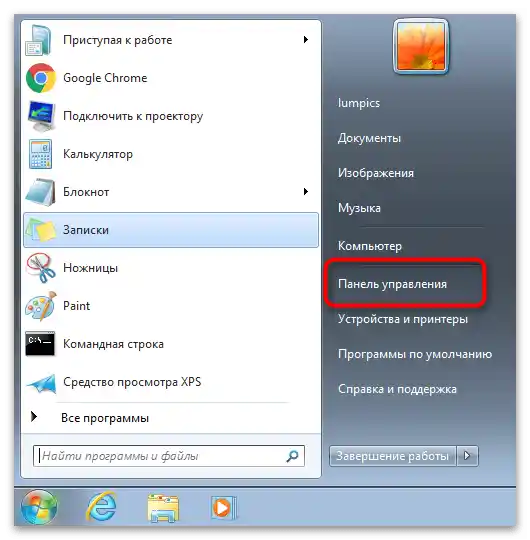
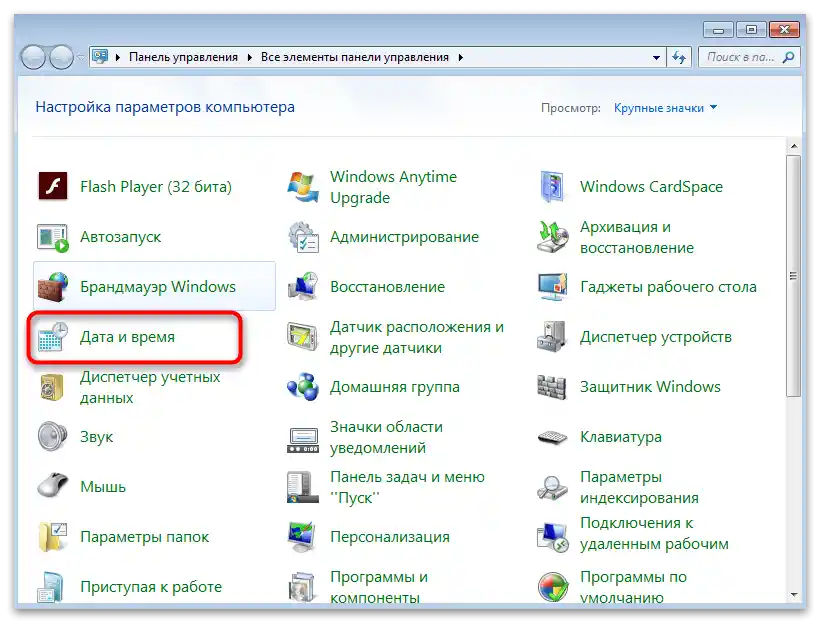
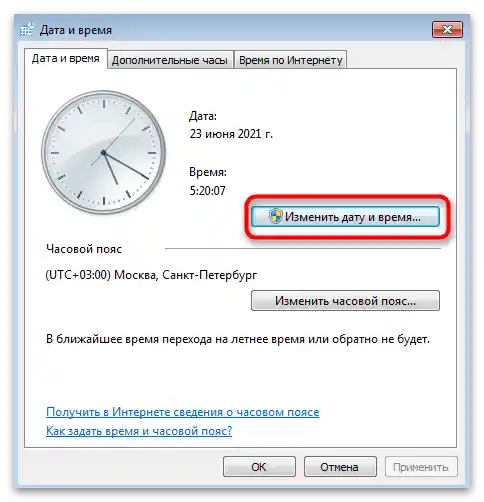
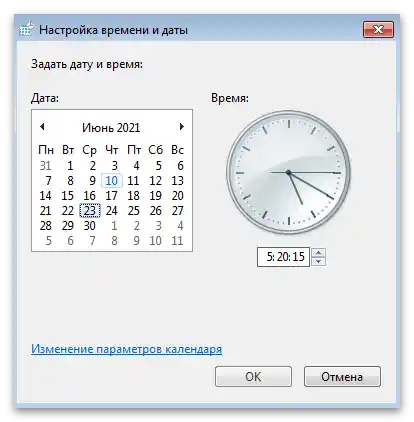
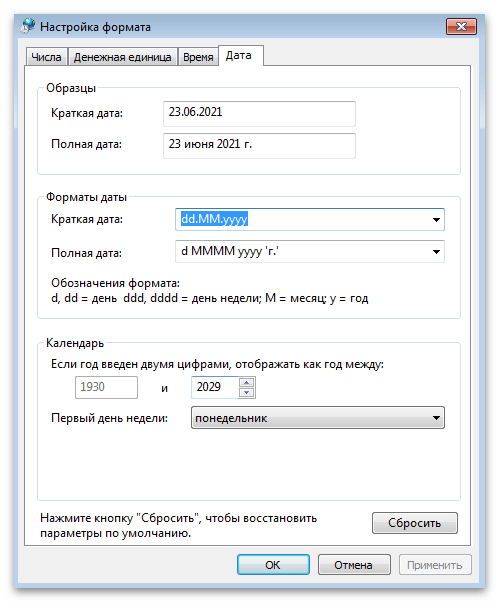
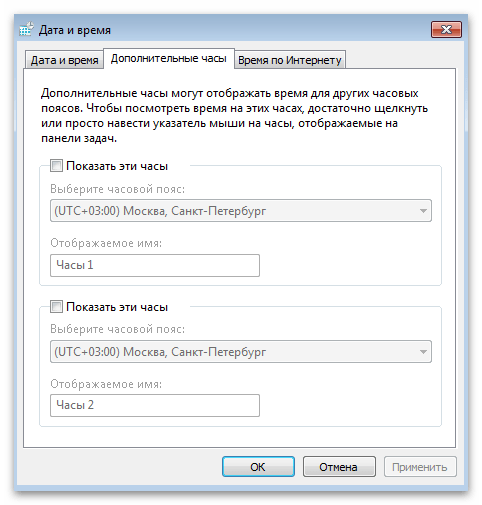
Način 2: "Komandna linija"
Neki korisnici preferiraju da menjaju sistemske postavke putem konzole, čime štede vreme. Ako pripadate toj grupi korisnika, potrebno je da znate samo jednu komandu koja je namenjena za promenu vremena u operativnom sistemu. Njena realizacija izgleda ovako:
- Otvorite "Start" i pronađite "Komandnu liniju". Možete je pokrenuti i drugim poznatim metodama.
- Upišite komandu
timei željeno vreme za promenu, nakon čega pritisnite Enter, čime potvrđujete komandu. - Kao što se vidi na sledećem ekranu, pojavila se nova linija za unos sledećih komandi bez ikakvih obaveštenja, a vreme u operativnom sistemu odmah je postavljeno.
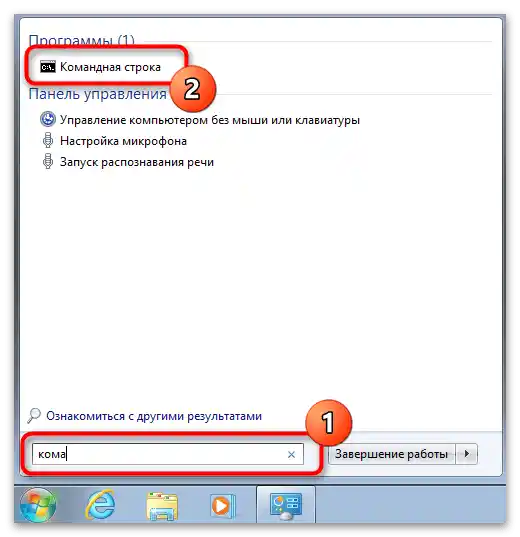
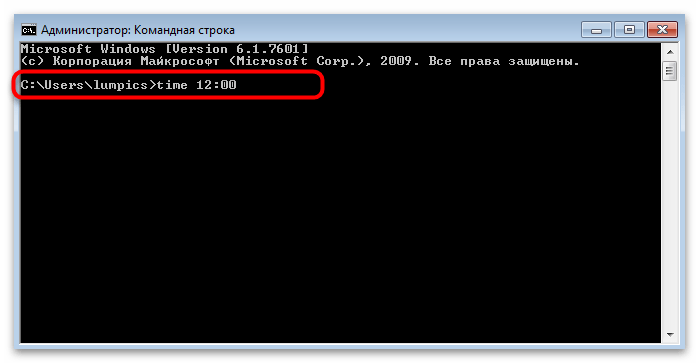
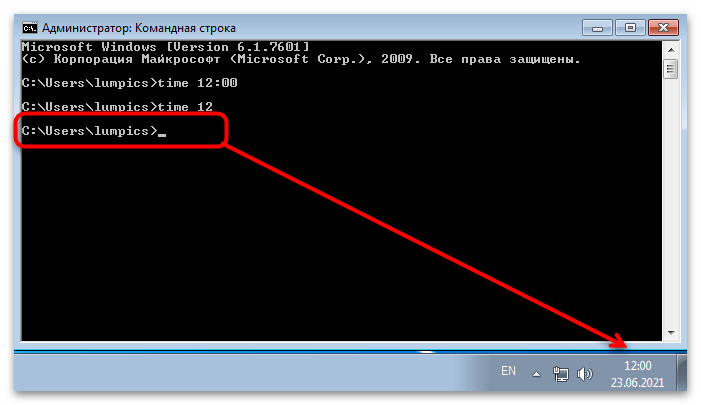
Način 3: Sinhronizacija vremena
Korisnicima "Windows 7" dostupna je sinhronizacija vremena putem interneta uz pomoć zvaničnog sajta Microsoft-a — time.windows.com. Ako aktivirate ovu funkciju, promena letnjeg i zimskog vremena će se dogoditi automatski i nikada nećete imati problema sa pogrešnim vremenom.Sve o ovoj funkciji i njenom podešavanju pročitajte u članku drugog našeg autora na sledećem linku.
Detaljnije: Sinhronizujemo vreme u Windows 7
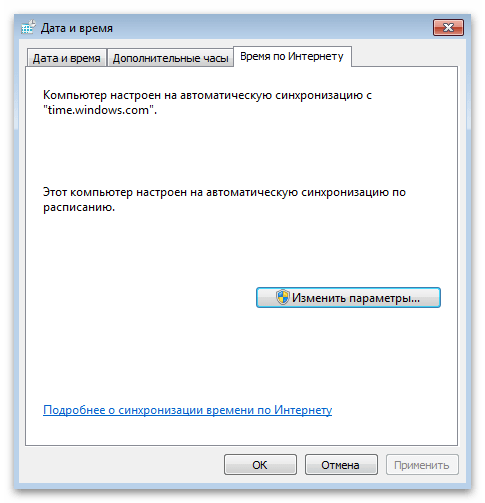
Na kraju, napominjemo da, ako ste zainteresovani za promenu vremena zbog toga što se stalno vraća na istu vrednost, preporučujemo da se upoznate sa drugim materijalom na našem sajtu. U njemu su razloženi uzroci i metode rešenja ove situacije. Pročitajte uputstva, jer stalno podešavanje časovnika neće vas osloboditi problema.
Detaljnije: Rešavamo problem resetovanja vremena na računaru